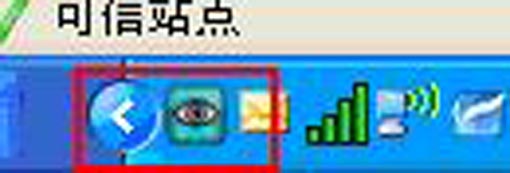内置语音聊天房间:
VNN客户端内置了建立语音聊天房间的功能。VNN语音聊天功能是基于TeamSpeak公司的语音聊天软件的。TeamSpeak为非营利性的单位提供免费使用的许可。具体关于TeamSpeak的使用许可,请参见 TeamSpeak公司网站
TeamSpeak软件包括一个服务器和一个客户端。服务器软件运行在任何一台电脑上面。由于VNN在各个用户之间构建了一个虚拟网络,因此各个用户都可以访问到该服务器的IP地址。
VNN将TeamSpeak的使用进行了简化。只需要在VNN界面,点击按钮,创建一个语音室,其他用户点击 加入 就可以开始多人语音会话。
配置步骤:
创建语音室:
登录VNN,开启VNN界面,点击界面上 开始语音会议 的按钮,如下图:

创建成功后,可以看到屏幕的右下角出现一个图标:
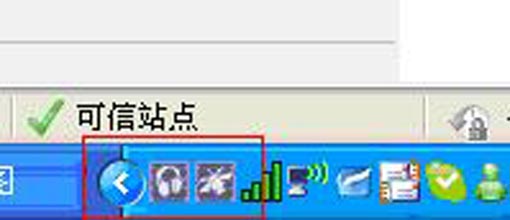
同时,屏幕上还会出现TeamSpeak的客户端的界面:

至此,这台电脑作为TeamSpeak的服务器,开启了一个语音室,供组内用户进行语音会议。
加入一个语音室:
从任何其它电脑登录VNN后,点击创建了语音聊天室的VNN的用户帐号,可以看到该用户的应用里面,语音会议的下方,有一个 加入 的按钮。

点击 加入 的按钮,就可以进入该语音聊天室。自己的电脑上面会出现TeamSpeak的界面:
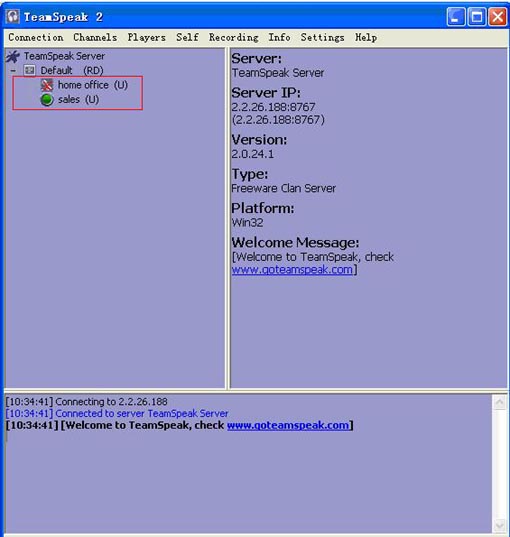
上图中,我们可以看到有2个用户加入到了语音室。通过这个界面,用户可以语音和文字聊天。
终止语音会议:
创建语音室的用户,在语音会议结束后,点击界面的 停止语音会议 按钮,就可以删除该语音室,所有当前在该语音会议的用户都会退出该语音会议。

内置网络会议功能:
当需要远程给其他用户演示自己电脑上面的程序或内容的时候,VNN网络会议系统,可以让组内的其他用户看到自己屏幕上面显示的内容,而其他用户只能看到内容,不能操作这个屏幕。
设置步骤:
创建网络会议:
登录VNN后,点击界面里面的网络会议的配置按钮,启动网络会议:

点击配置按钮后,会看到如下界面:
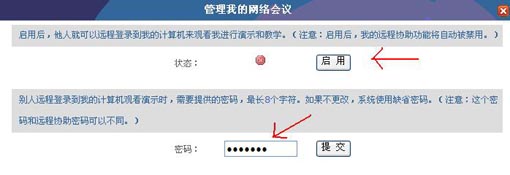
点击 启用 按钮,启用网络会议功能。根据需要,还可以设置密码。如果设置了密码,需要通过IM或邮件等方式告诉参加网络会议的其他用户。如果没有设置密码,VNN将使用内置的密码加入网络会议。由于VNN保证只有本组内的用户之间可以通讯,因此一般情况下,不需要设置密码。
加入网络会议:
从其它电脑登录VNN,从VNN界面里面,看到启用网络会议的VNN用户的网络会议的状态从 未启用 改变成 加入:


点击 加入 的按钮,就可以看到对方的电脑屏幕上的内容。
终止网络会议:
启用了网络会议的VNN用户,在会议结束后,可以点击配置,停止网络会议。其他用户会自动退出该网络会议。
只有开启了网络会议功能的情况下,其他用户才能够看到这台电脑的屏幕。在网络会议开启的情况下,电脑的右下角会有一个图标提示用户,如下图: